Са подразумеваним подешавањима, Мицрософт Едге приказује Бинг оквир за претрагу, ваше најпопуларније или често посећене веб локације и предложени садржај на страници нове картице.
Ако нисте задовољни оним што видите на новој картици Едге-а, можете променити подразумеване поставке Едге-а да бисте видели шта желите да видите на страници нове картице.
Нажалост, за разлику од Фирефок-а и Цхроме-а, не можете у великој мери прилагодити нову страницу картице Еде јер за Едге још нема доступно проширење. Не можете променити позадинску слику странице Едге на новој картици нити учинити да Едге приказује вести са вашег омиљеног веб места са вестима.
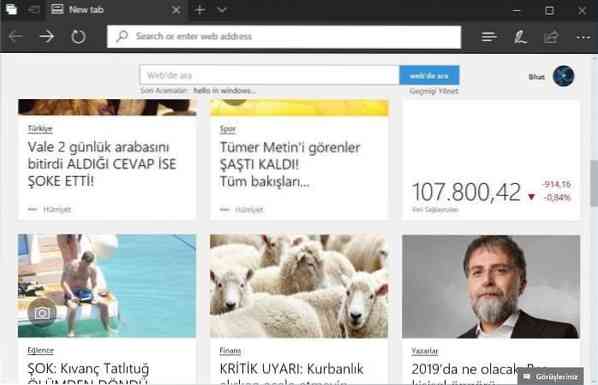
На Едгеу можете само да контролишете какав се предложени садржај приказује на страници нове картице. На пример, можете да конфигуришете Едге да приказује вести само о спорту, новцу и аутомобилима. Као што је речено, не можете одабрати извор са кога ће се приказивати вести.
Поред предложеног садржаја или вести, Едгеова нова картица приказује информативне картице. Информативне картице нису ништа друго до велике плочице на десној страни странице са новом картицом с брзим информацијама.
Картица са временским информацијама приказује, на пример, тренутне временске информације. Од писања овог чланка, Едге нуди картице са информацијама о спорту, времену и новцу, а било коју можете омогућити или онемогућити у подешавањима странице нове картице.
Прилагођавање странице нове картице у прегледачу Едге
У овом водичу ћемо видети како да прилагодите нову страницу картице Едге у оперативном систему Виндовс 10.
Корак 1: Отворите нову страницу картице Едге помоћу Цтрл + Т хоткеи. Можете и да кликнете на плус знак који се појављује на крају последње картице.
Корак 2: Кликните Геар икона која се налази у горњем десном углу странице за отварање поставки нове странице картице.

Ако уместо тога добијате празну страницу, кликните Прикажи најбоље странице или Прикажи горње стране и мој феед везу да бисте видели икону зупчаника.
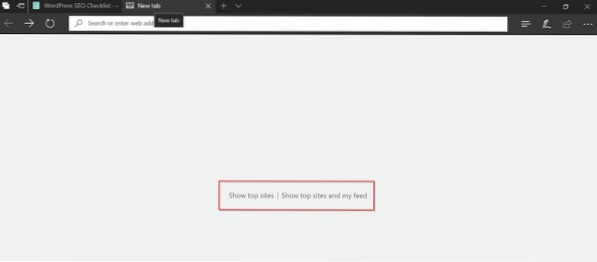
Корак 3: Као што видите, овде можете да конфигуришете нову картицу тако да приказује или предложени садржај и најпопуларније странице, само најпопуларније странице или празну страницу.
Поред тога, можете одабрати теме вести које ће се приказивати као предложени садржај. Да бисте изабрали тему, једноставно кликните на плочицу. Можете да изаберете све или само теме које вас занимају.
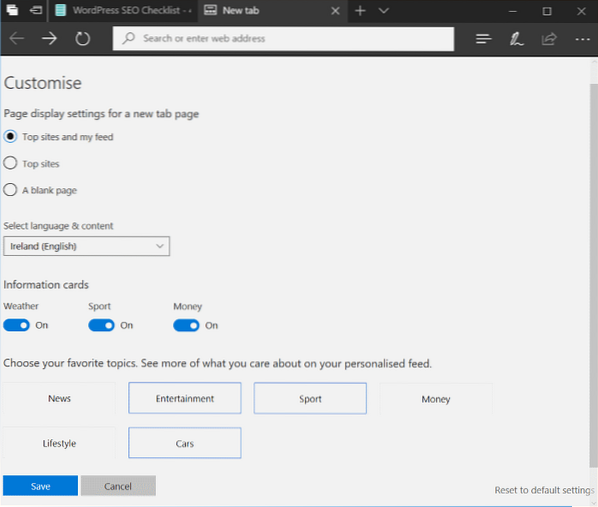
Ако желите да укључите или искључите било коју информативну картицу, то можете учинити овде.
На крају, можете одабрати свој регион / језик да бисте приказивали вести само из тог региона. На пример, ако одаберете Ирску, на новој картици ће се приказати предложене вести / садржаји само из регије Ирска.
Кликните сачувати дугме.
И на крају, не постоји могућност уклањања Бинг оквира за претрагу са нове странице Едге-а.
 Phenquestions
Phenquestions



